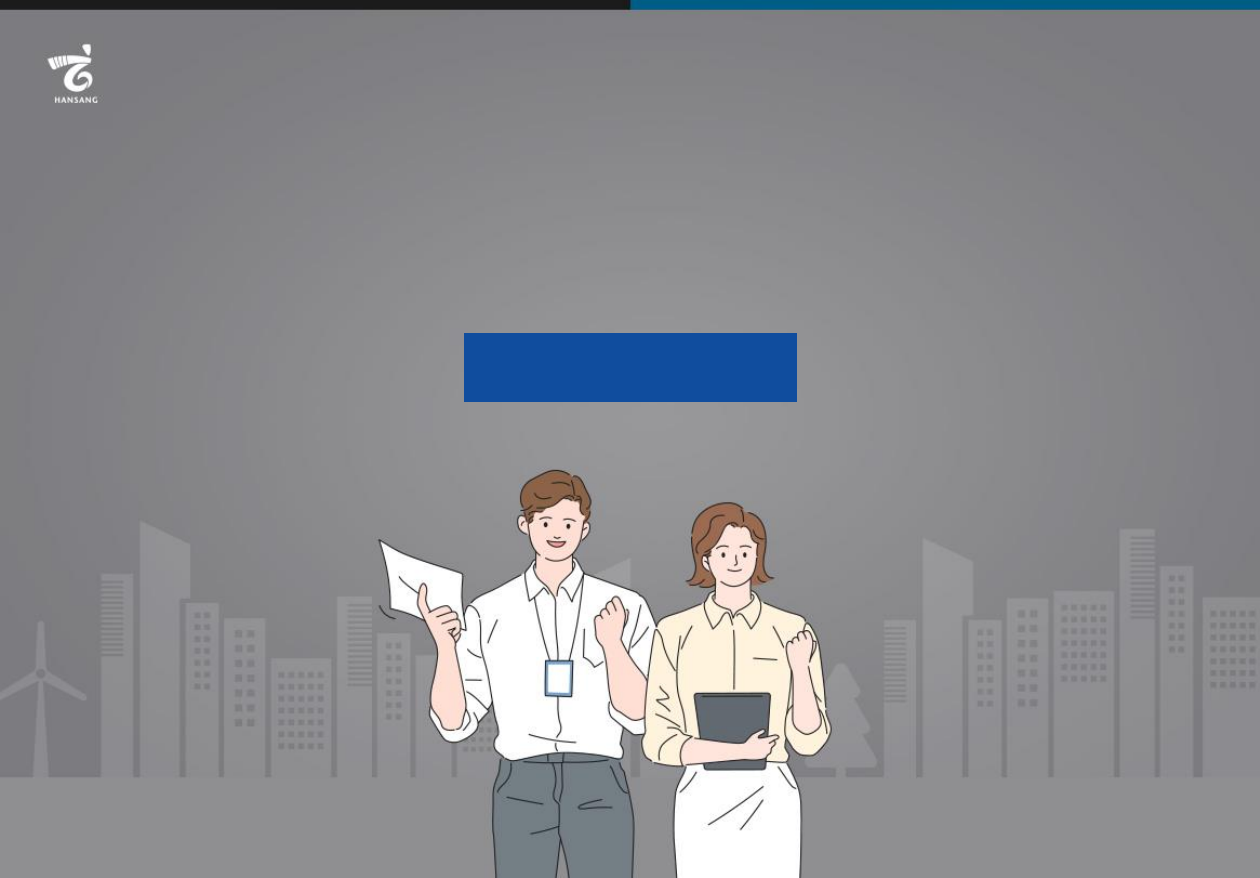
한상기업 청년채용 인턴십
지원자 매뉴얼
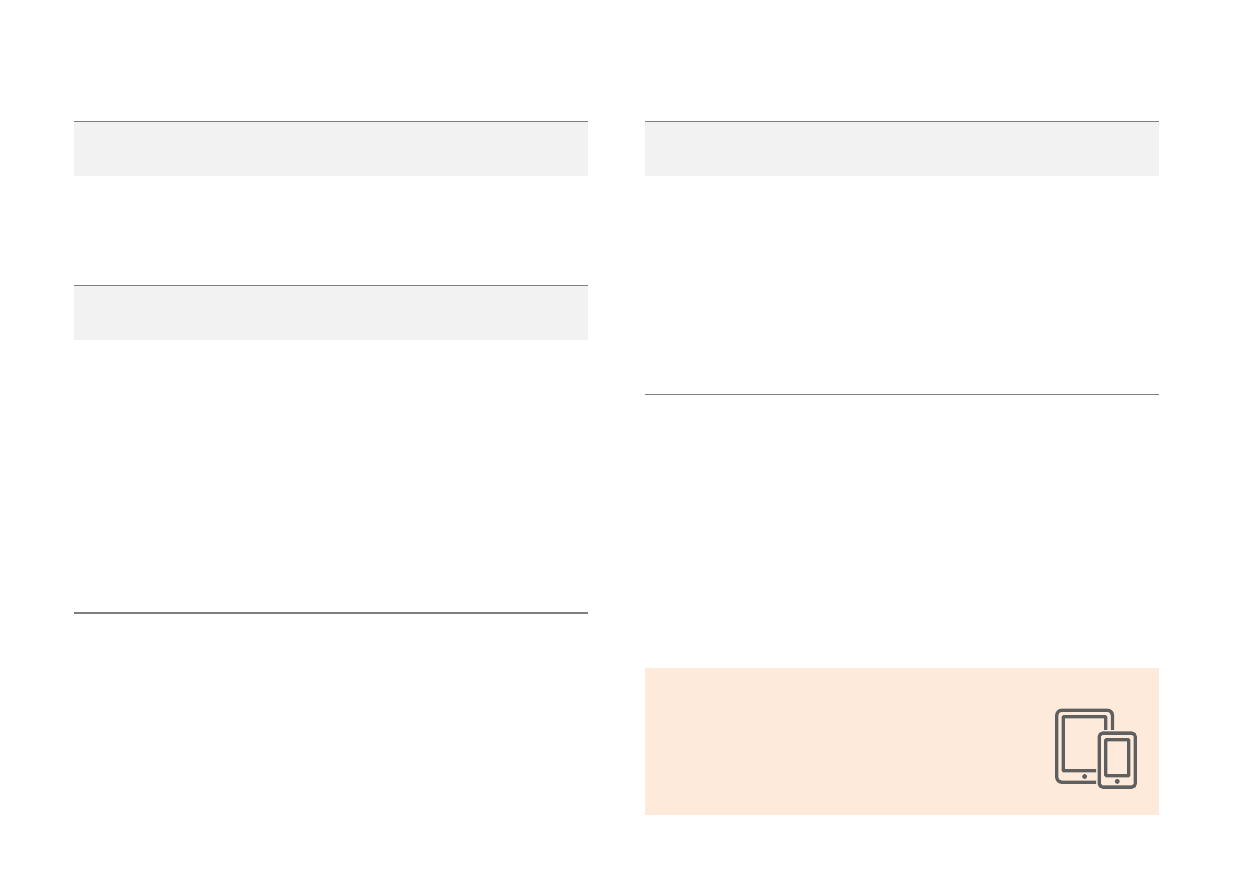
목차
I
준비하기
한상넷 접속 및 회원가입
2
로그인 후 해당 메뉴로 이동
3
II
청년인턴십 지원
청년인턴십 지원하기 – 공고선택
4
청년인턴십 지원하기 – 기업선택
5
청년인턴십 지원하기 – 지원하기
6
지원현황관리 – 지원취소 및 재지원
7
지원현황관리 – 최종합격서류제출
8
III 청년인턴십 활동관리
출국전 제출서류
9
인턴십 활동보고
10
인턴십 종료보고
13
기타 신청서 – 중도포기신청
16
* 모든메뉴는PC와모바일에서이용가능합니다.
(일부메뉴의경우모바일에서사용제한이있을수있음)
* 일부화면의경우이해를위하여편집되었을수있습니다.
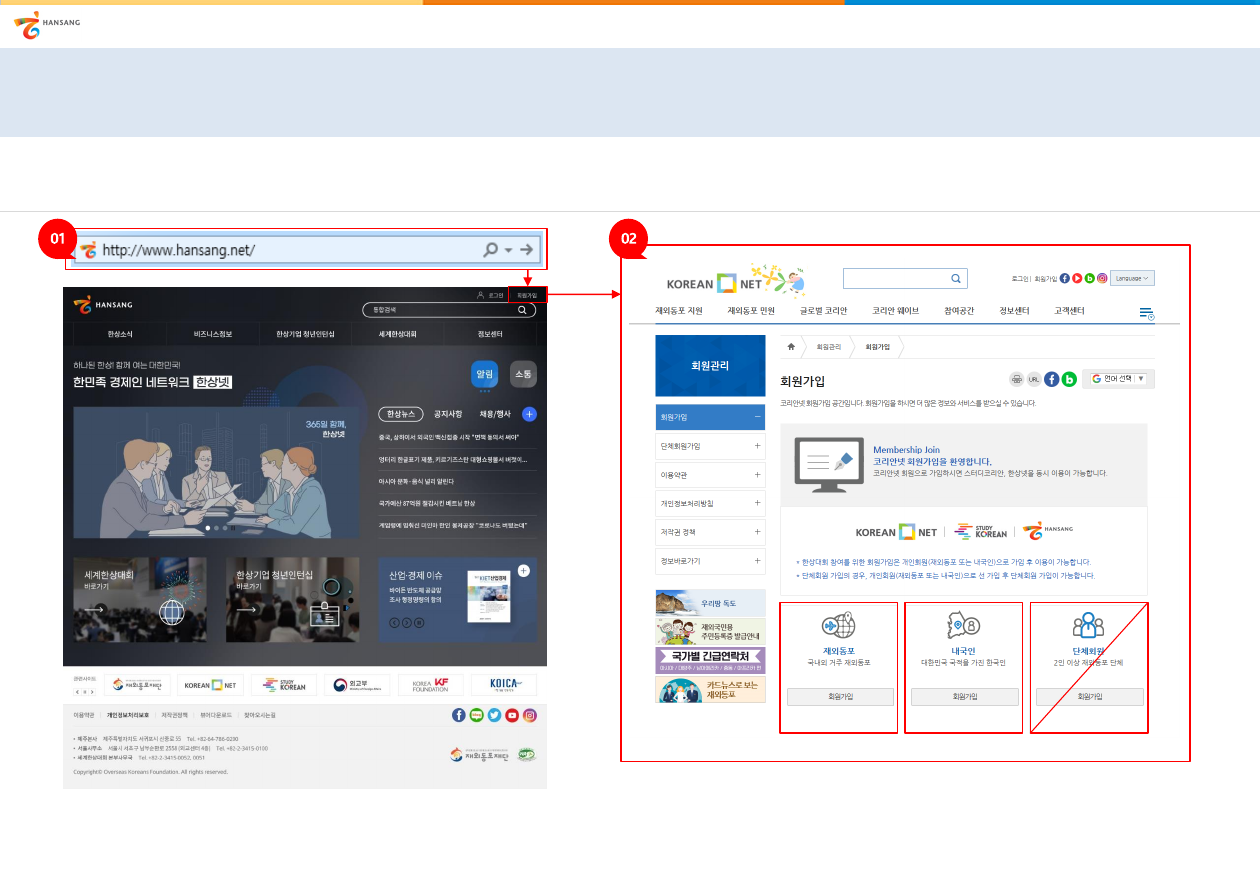
/ 한상기업 청년인턴십(지원자용)
2
Ⅰ. 준비하기
1) 한상넷 접속 및 회원가입
① 한상넷(www.hansang.net) 접속 후 화면 오른쪽 상단의 [회원가입]을 클릭하면 코리안넷 통합 회원가입 페이지로 이동합니다.
② 회원구분에서 “재외동포” 또는 “내국인” 선택 후 회원가입을 진행합니다. 회원가입은 이메일, 페이스북, 네이버인증을 통해 본인확인 후 진행가능합니다.
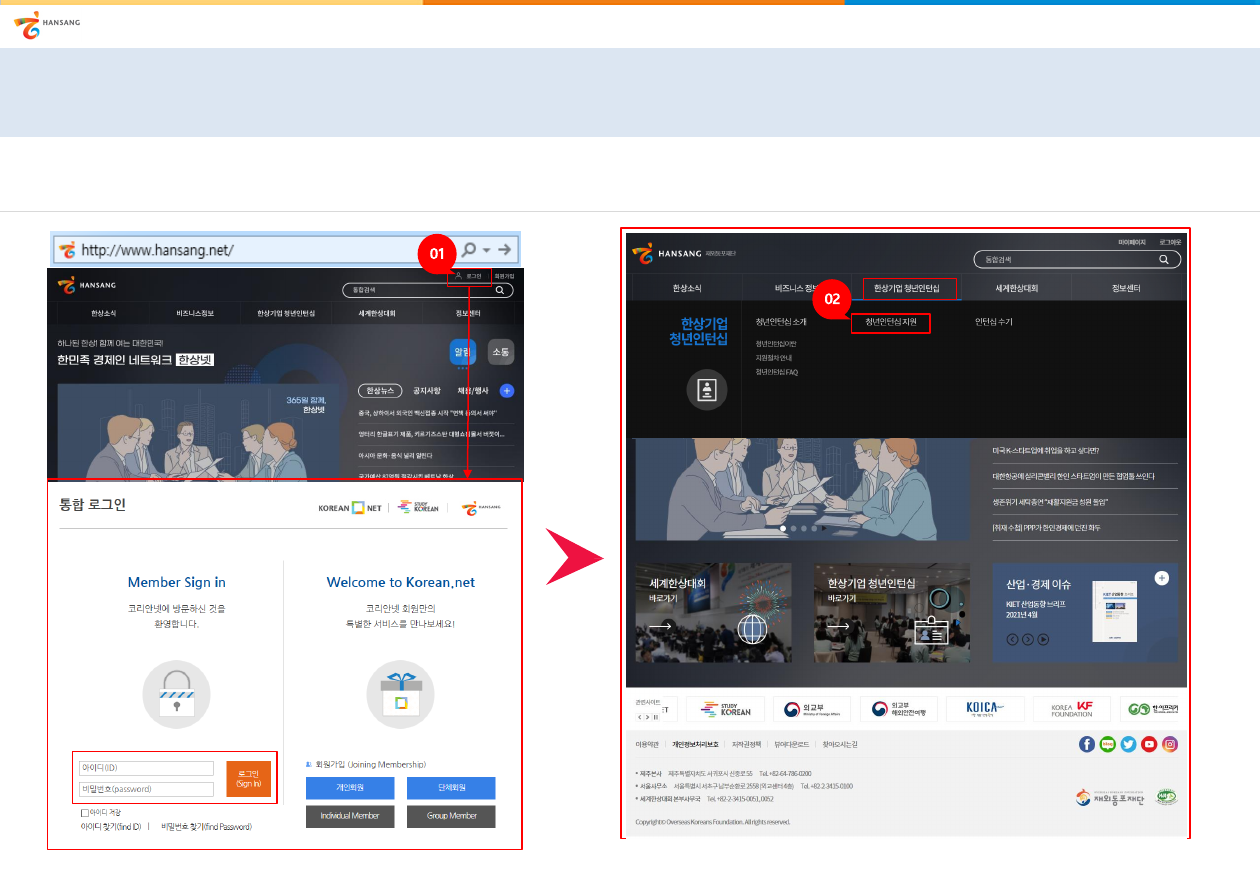
/ 한상기업 청년인턴십(지원자용)
3
Ⅰ. 준비하기
2) 로그인 후 해당 메뉴로 이동
① 회원가입이 완료 후 로그인합니다.
② 로그인 후 [한상기업 청년인턴십 > 청년인턴십 지원] 메뉴로 이동합니다.

/ 한상기업 청년인턴십(지원자용)
4
Ⅱ. 청년인턴십 지원
1) 청년인턴십 지원하기 – 공고선택
① 청년인턴십 지원 공고 목록 화면에서 참여를 원하는 공고를 선택합니다.
(1차에서 선발되지 않은 지원자만 2차 지원 가능, 2차에서 선발되지 않은 지원자만 3차 지원 가능합니다)
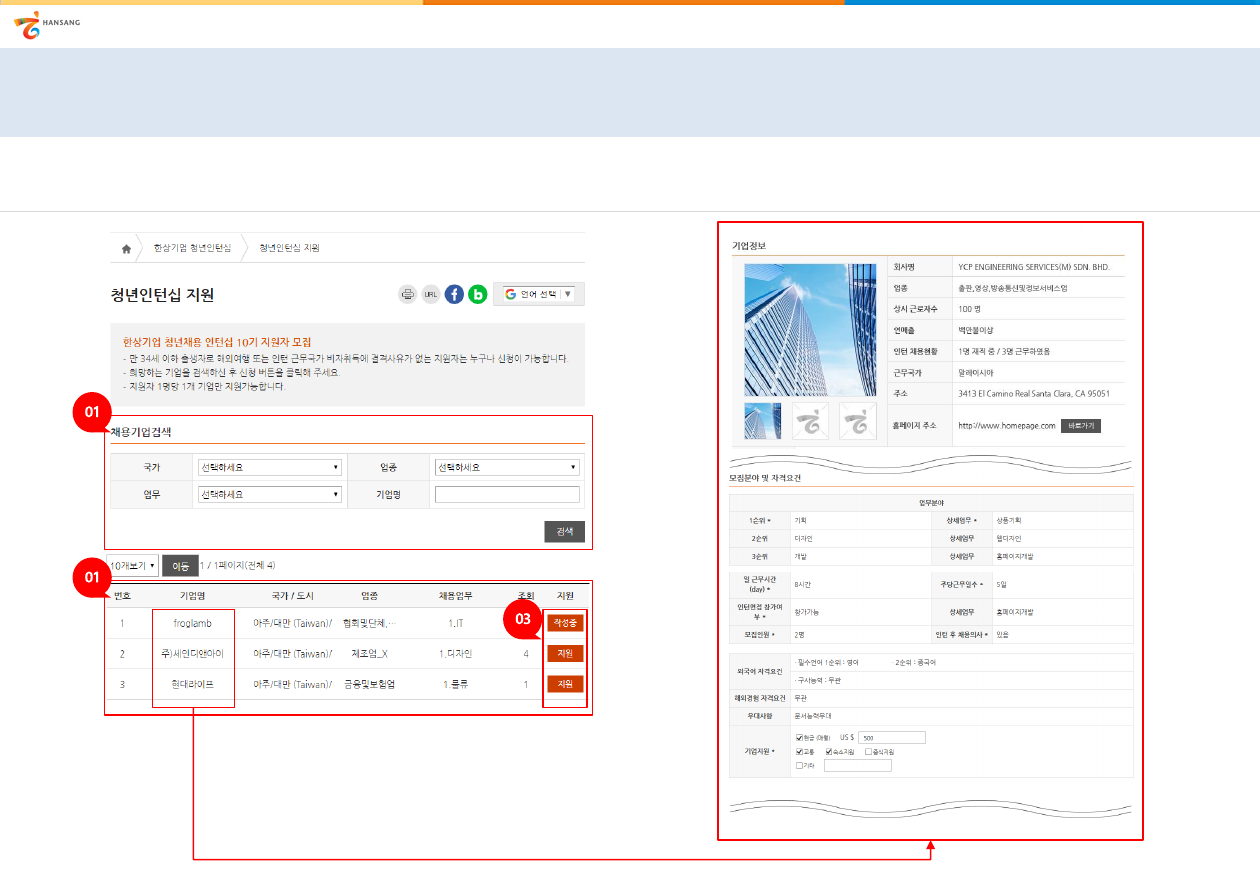
/ 한상기업 청년인턴십(지원자용)
5
Ⅱ. 청년인턴십 지원
2) 청년인턴십 지원하기 – 기업선택
① 지원가능한 기업목록이 표시됩니다. 검색옵션을 이용하여 원하는 기업을 검색할 수 있습니다.
② 기업명을 클릭하면 기업의 정보를 확인할 수 있는 상세 페이지가 표시되며 ③ [지원하기] 버튼을 클릭하여 지원서 작성을 시작할 수 있습니다.
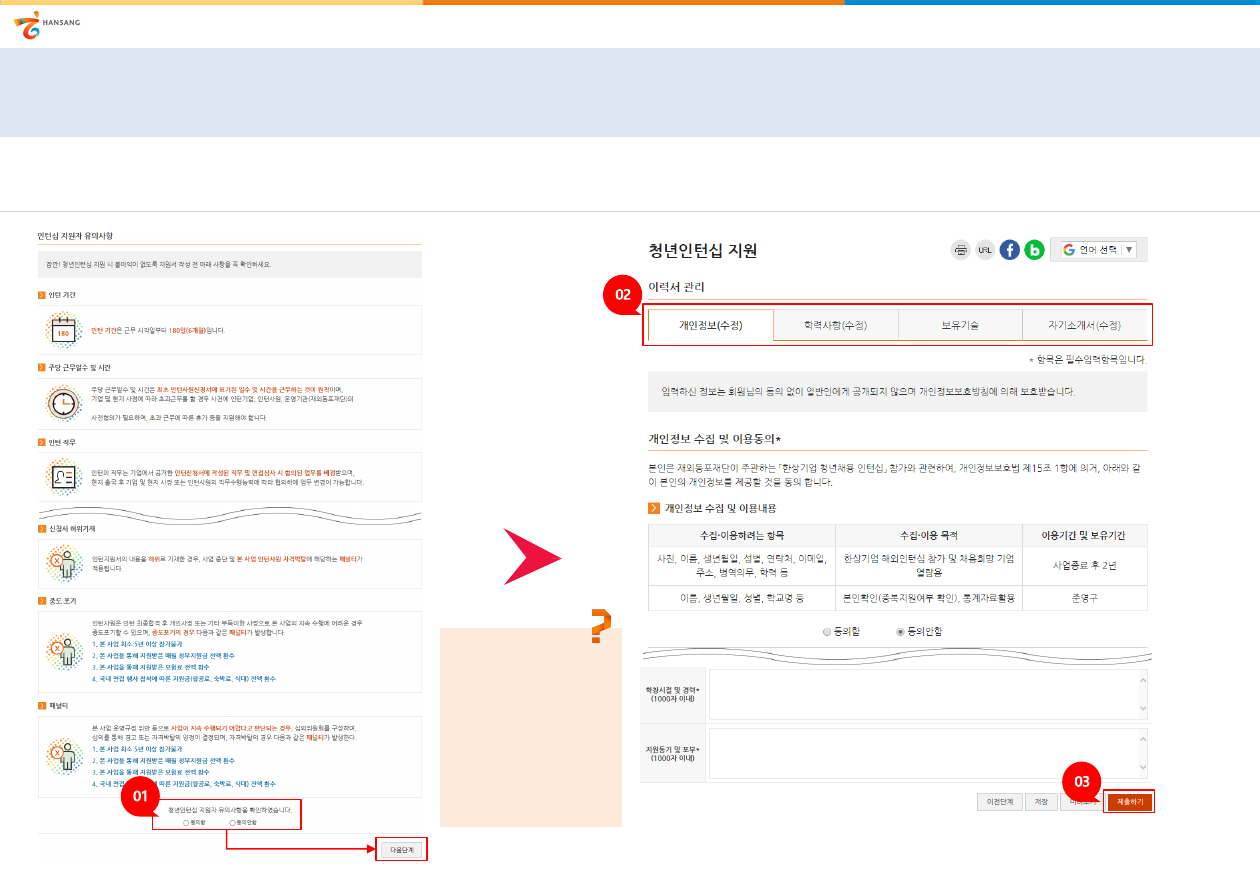
/ 한상기업 청년인턴십(지원자용)
6
Ⅱ. 청년인턴십 지원
3) 청년인턴십 지원하기 – 지원하기
① 지원자 유의사항 확인 및 동의 체크 후 다음단계로 이동합니다.
② 지원자 이력서(개인정보, 학력/경력사항, 보유기술, 자기소개서) 내용을 모두 작성하고 ③ [제출하기] 버튼을 클릭하여 지원을 완료할 수 있습니다.
[마이페이지 >
청년인턴십 지원자 >
이력서 관리 메뉴]에서
등록한 이력서 내용이
있는 경우 해당 내용을
불러올 수 있습니다.
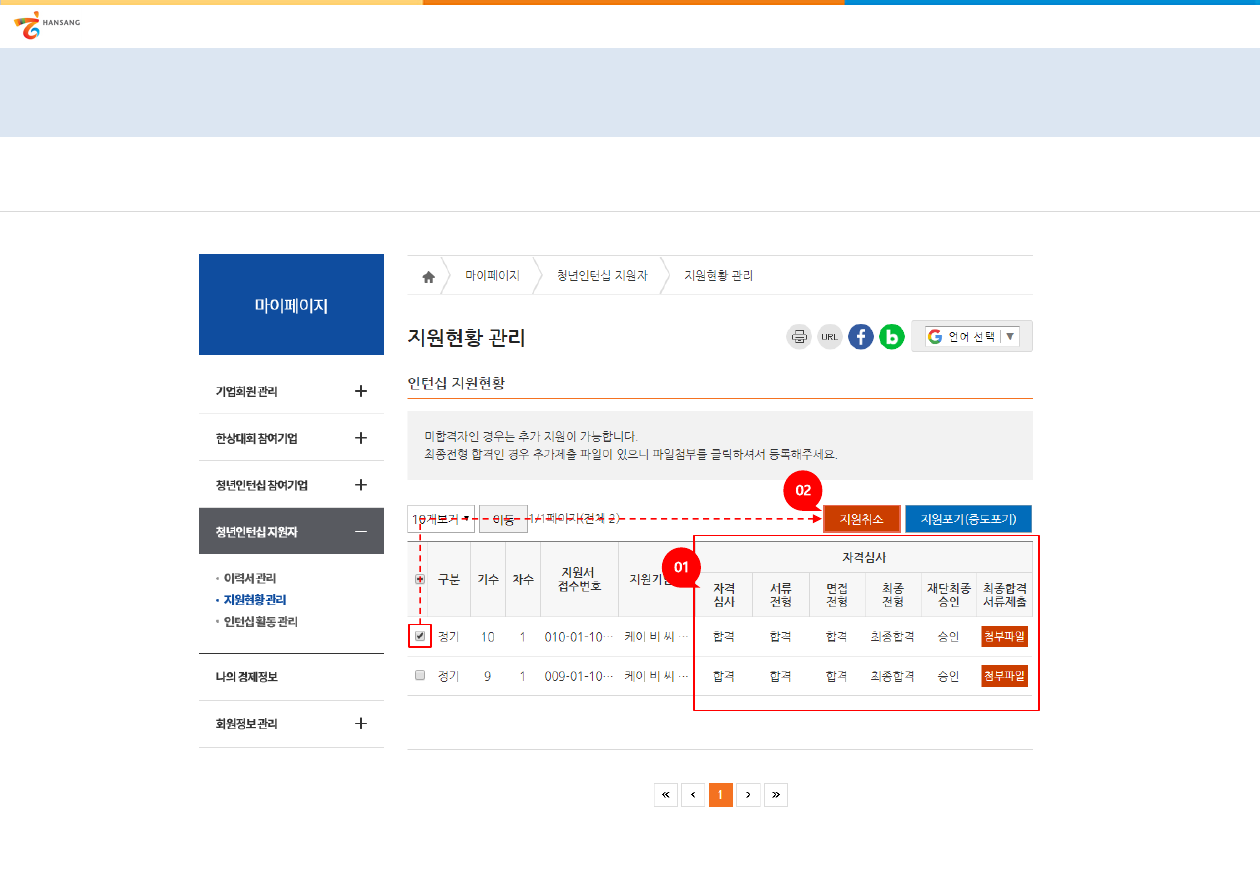
/ 한상기업 청년인턴십(지원자용)
7
Ⅱ. 청년인턴십 지원
4) 지원현황관리 – 지원취소 및 재지원
① 인턴십 지원현황을 관리하는 메뉴입니다. 자격심사 단계별 진행과정을 조회할 수 있습니다.
② 원하는 지원 선택 후 [지원취소] 버튼을 이용하여 지원취소가 가능합니다. 지원가능기간이라면 같은 기업 또는 다른 기업에 재지원이 가능합니다.
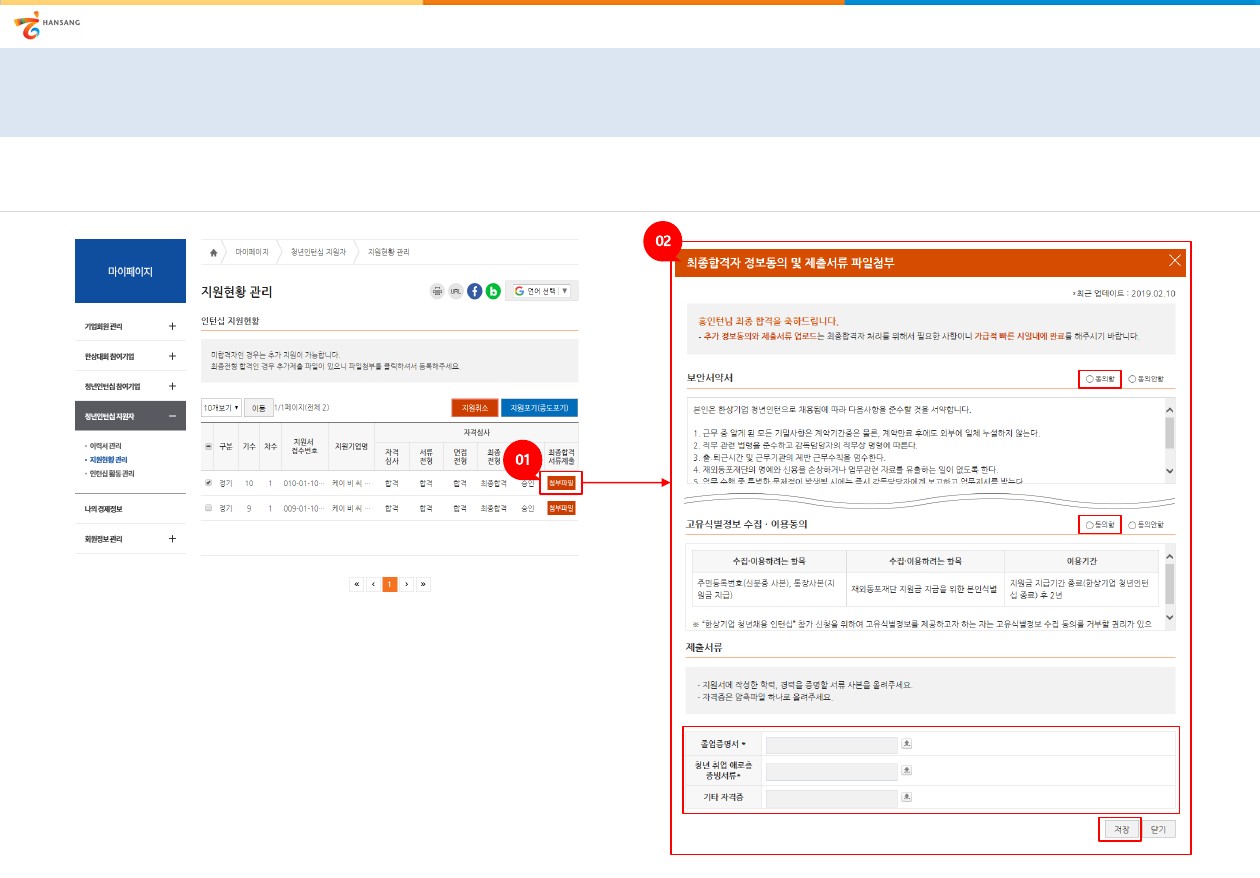
/ 한상기업 청년인턴십(지원자용)
8
Ⅱ. 청년인턴십 지원
5) 지원현황관리 – 최종합격서류제출
① 재단최종승인 단계까지 승인처리되면 [파일첨부] 버튼을 클릭하여 “최종합격자 정보동의 및 제출서류 파일첨부”를 진행합니다.
② 보안서약서, 본인동의서 및 개인정보, 고유식별정보 수집·이용에 동의 체크 후 제출서류를 모두 첨부합니다.
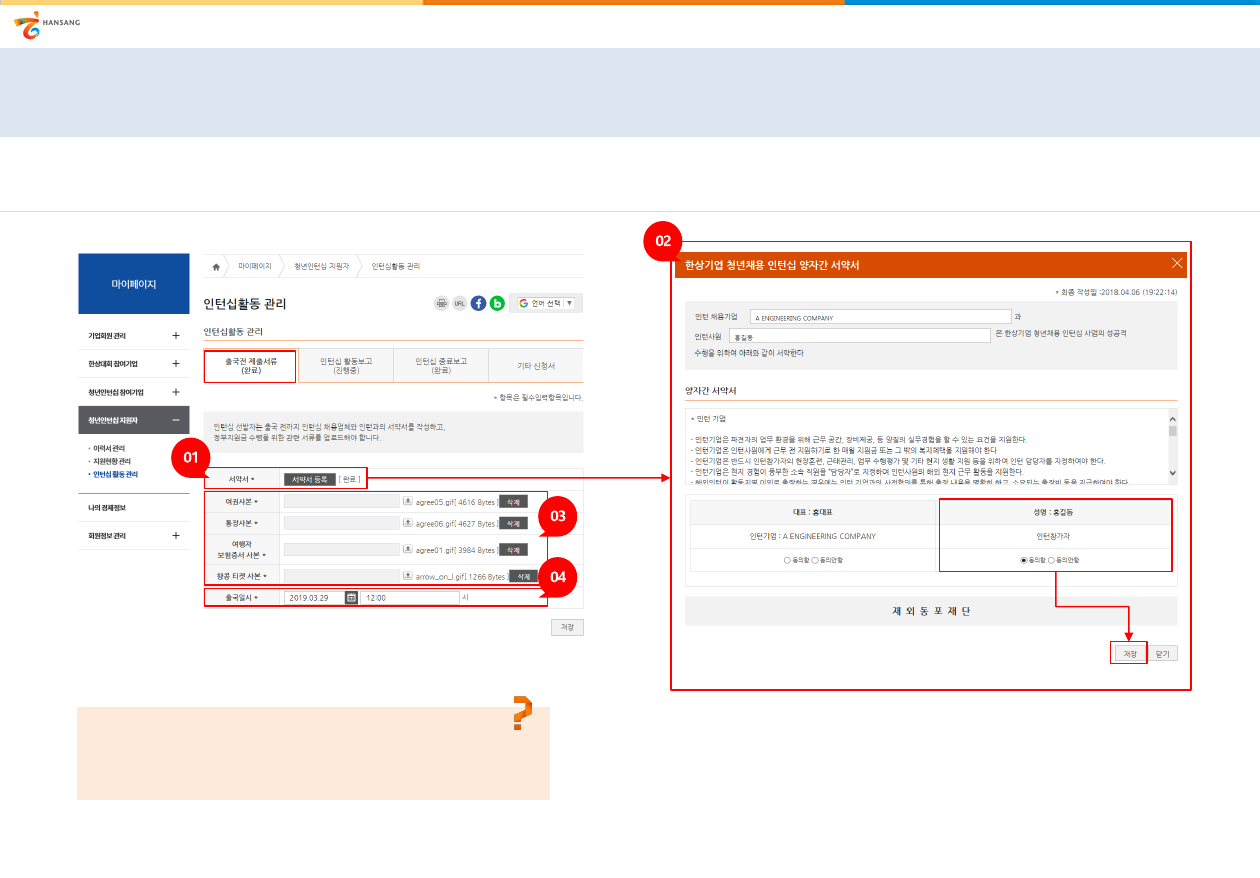
/ 한상기업 청년인턴십(지원자용)
9
Ⅲ. 청년인턴십 활동관리
1) 출국전 제출서류
① [서약서 등록] 버튼을 클릭하면 “한상기업 청년채용 인턴십 양자간 서약서” 화면이 표시됩니다. ② “동의함”에 체크하고 저장합니다.
③ 인턴십활동에 필요한 파일을 모두 첨부합니다. 이미지파일(jpg, gif)이나 PDF 파일을 1개씩 첨부하고 ④ 출국일과 시간을 정확하게 입력합니다.
인턴십선발자는출국전까지인턴십채용업체와인턴과의서약서를
작성하고, 정부지원금수령을위한관련서류를업로드해야합니다.
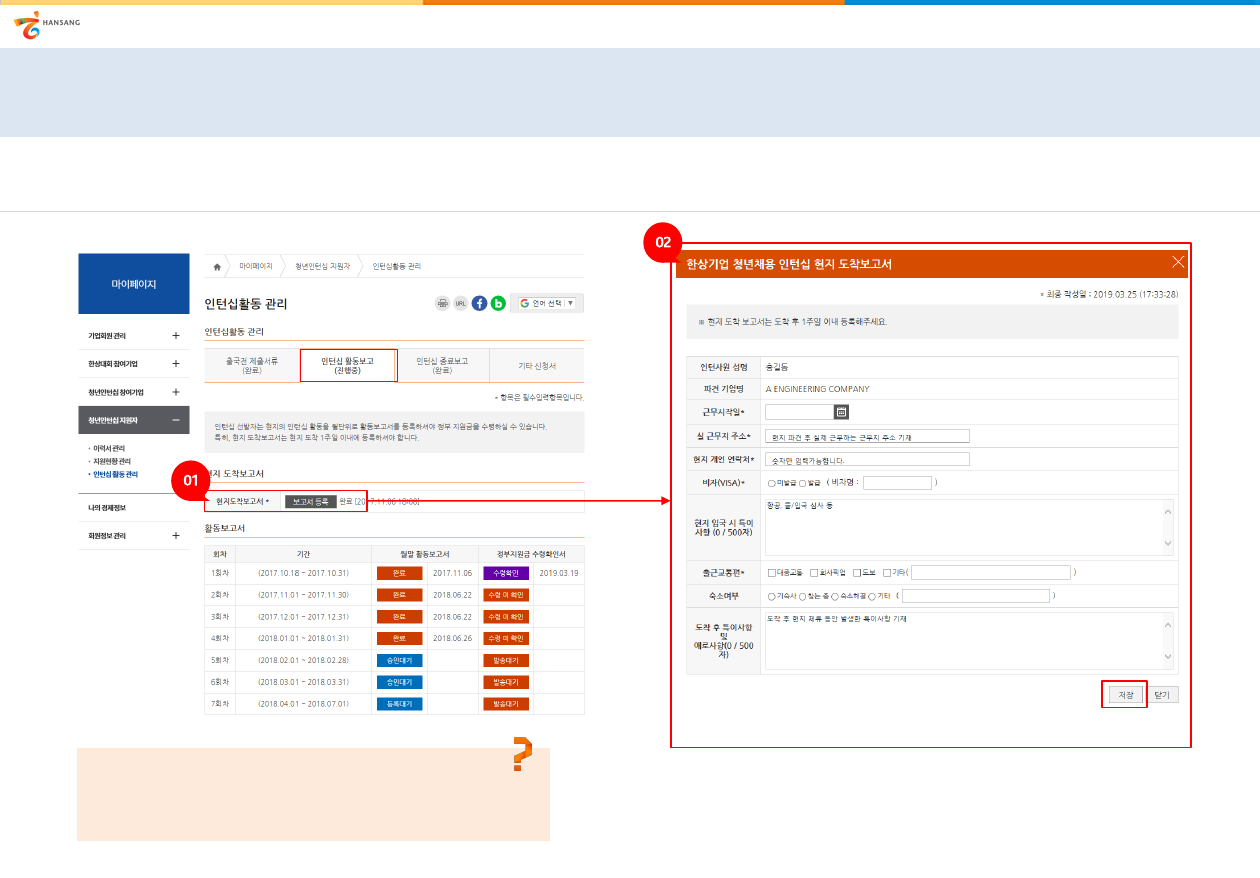
/ 한상기업 청년인턴십(지원자용)
10
Ⅲ. 청년인턴십 활동관리
2) 인턴십 활동보고 – ① 현지도착보고서 등록
① [보고서 등록] 버튼을 클릭하면 “한상기업 청년채용 인턴십 현지 도착보고서” 화면이 표시됩니다.
② 근무시작일, 실 근무지 주소, 현재 개인 연락처 등 해당 항목을 모두 입력하고 [저장] 버튼을 클릭하여 저장합니다.
인턴십선발자는현지의인턴십활동을월단위로활동보고서를
등록해야정부지원금을수령하실수있습니다.
특히, 현지도착보고서는현지도착1주일이내에등록해야합니다.
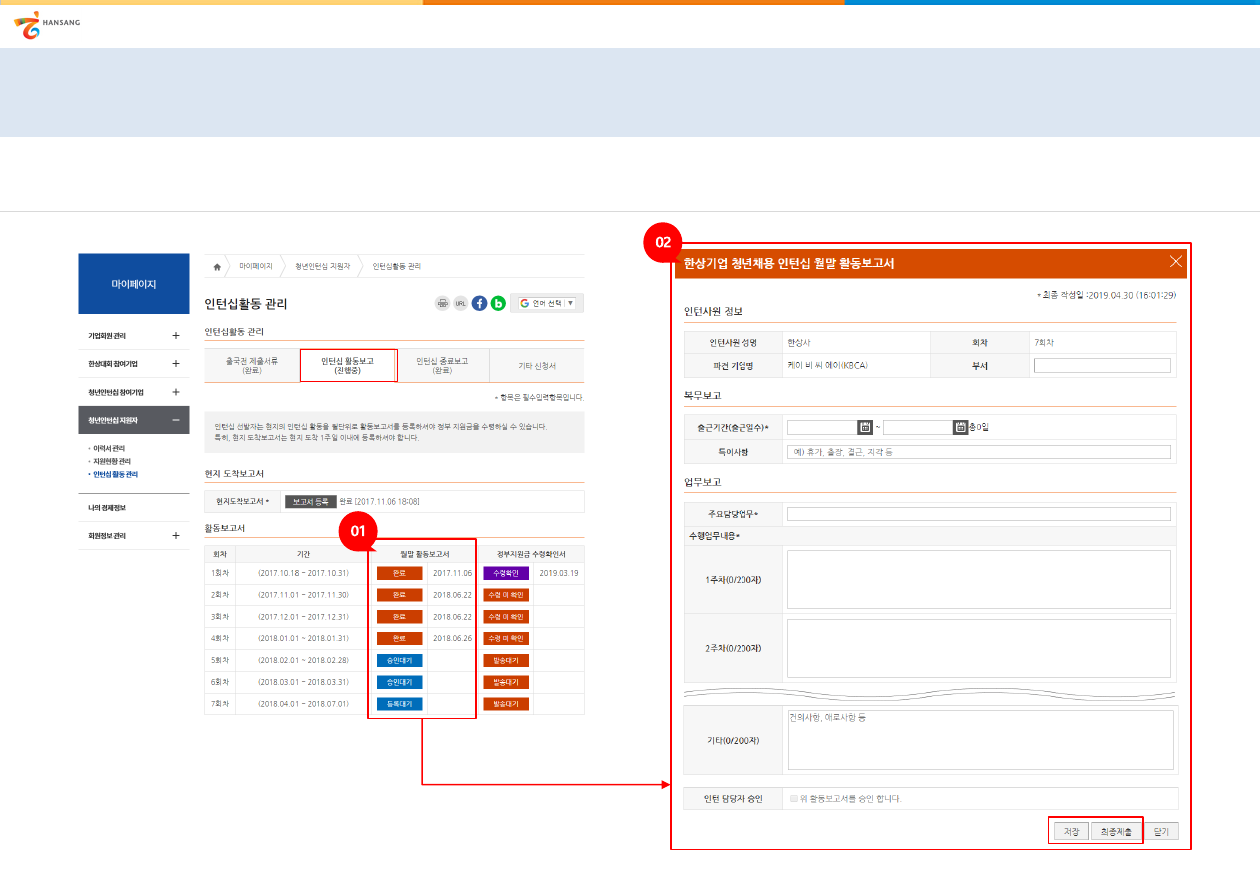
/ 한상기업 청년인턴십(지원자용)
11
Ⅲ. 청년인턴십 활동관리
2) 인턴십 활동보고 – ② 월말 활동보고서 등록
① 월말 활동보고서는 매달 작성합니다. 월말 활동보고서 [등록대기] 버튼을 클릭하면 “한상기업 청년채용 인턴십 월말 활동보고서” 화면이 표시됩니다.
② 근무부서, 복무보고, 업무보고 내용을 모두 입력하고 [저장] 버튼을 클릭하여 저장합니다. [최종제출] 버튼을 클릭하여 보고서 제출을 완료할 수 있습니다.
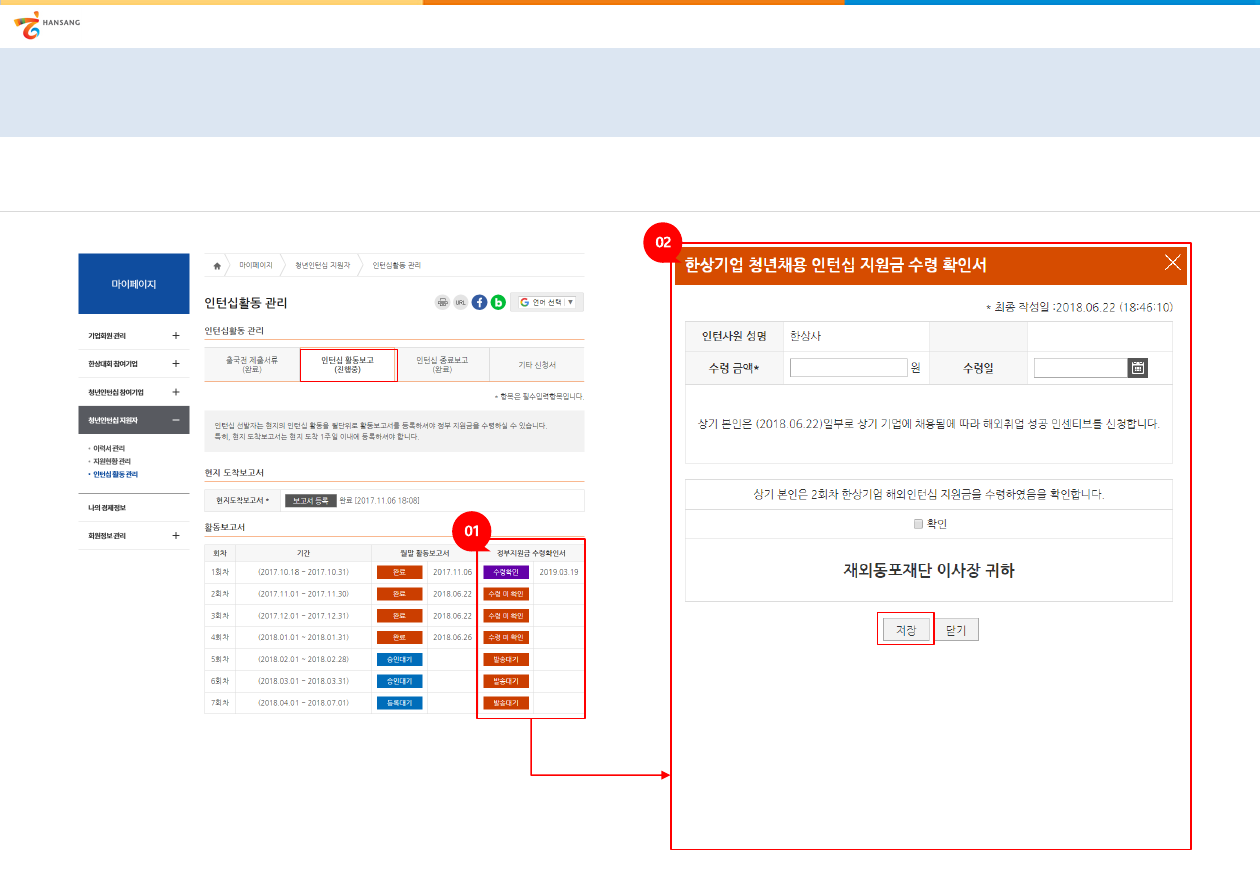
/ 한상기업 청년인턴십(지원자용)
12
Ⅲ. 청년인턴십 활동관리
2) 인턴십 활동보고 – ③ 정부지원금 수령확인서
① 정부지원금 수령확인서는 매달 작성합니다. 정부지원금 수령확인서 [수령미확인] 버튼을 클릭하면 “한상기업 청년채용 인턴십 지원금 수령 확인서” 화면이 표시됩니다.
② 수령금액과 수령일을 입력 및 선택하고 [저장] 버튼을 클릭하여 저장합니다.
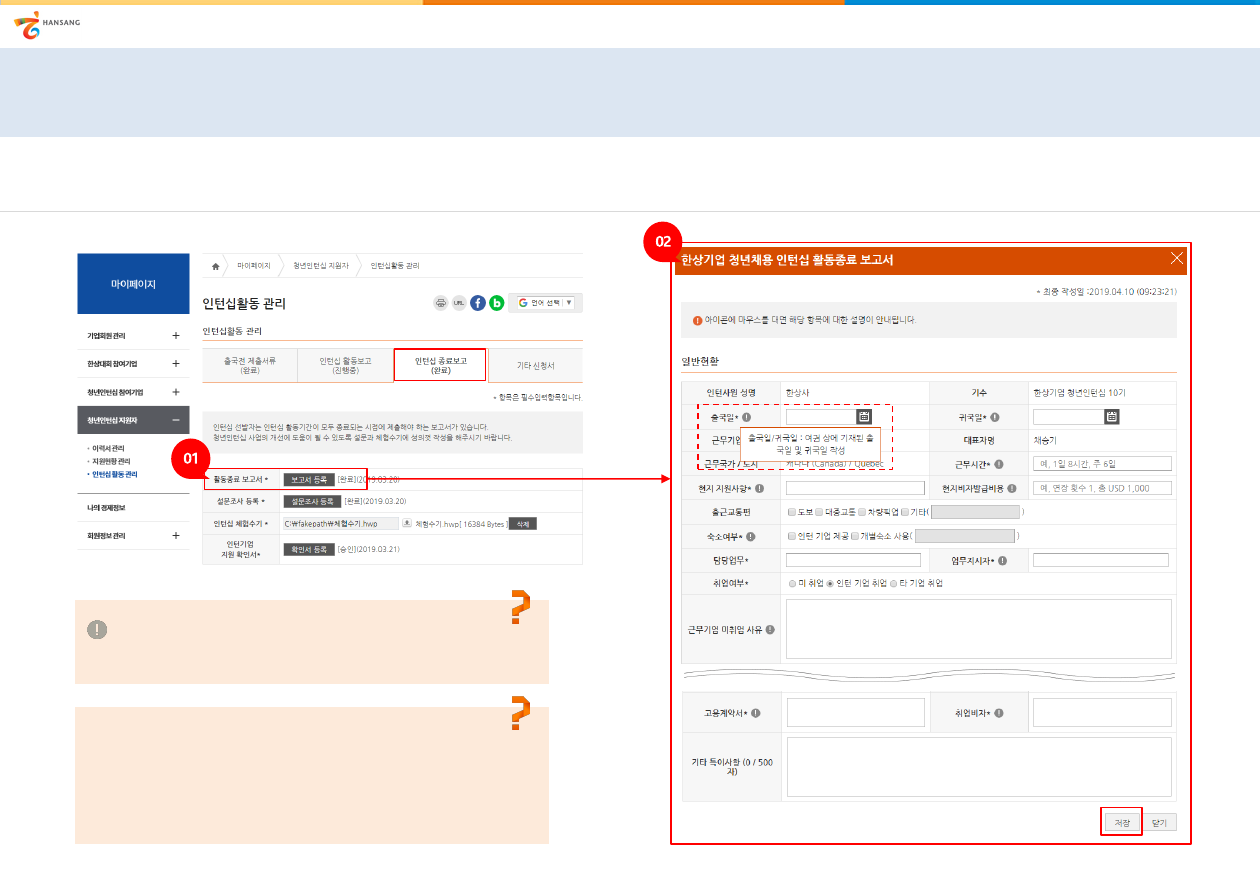
/ 한상기업 청년인턴십(지원자용)
13
아이콘에마우스를갖다대면설명문구가표시됩니다.
설명문구를참조하여작성해주세요.
인턴십선발자는인턴십활동기간이모두종료되는시점에제출해야하는
보고서가있습니다.
청년인턴십사업의개선에도움이될수있도록설문과체험수기를성의껏
작성해주시기바랍니다.
Ⅲ. 청년인턴십 활동관리
3) 인턴십 종료보고 - ① 활동종료 보고서 등록
① [보고서 등록] 버튼을 클릭하면 “한상기업 청년채용 인턴십 활동종료 보고서” 화면이 표시됩니다.
② 출국일, 귀국일, 근무시간 등 모든 항목을 입력 및 선택하고 [저장] 버튼을 클릭하여 저장합니다.
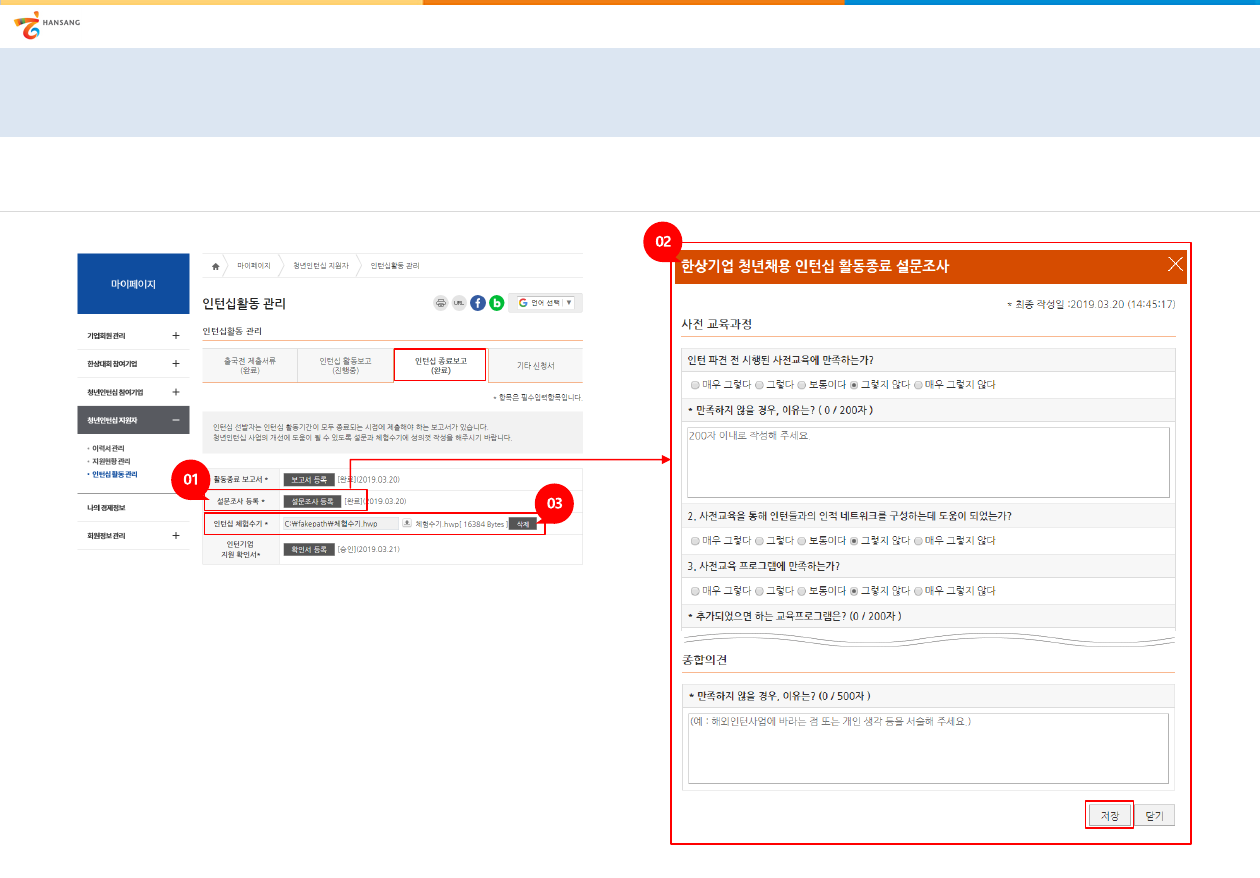
/ 한상기업 청년인턴십(지원자용)
14
Ⅲ. 청년인턴십 활동관리
3) 인턴십 종료보고 - ② 설문조사 등록
① [설문조사 등록] 버튼을 클릭하면 “한상기업 청년채용 인턴십 활동종료 설문조사” 화면이 표시됩니다.
② 객관식, 주관식 모든 항목을 입력 및 선택하고 [저장] 버튼을 클릭하여 저장합니다. ③ 인턴십 체험수기 작성파일을 업로드합니다.
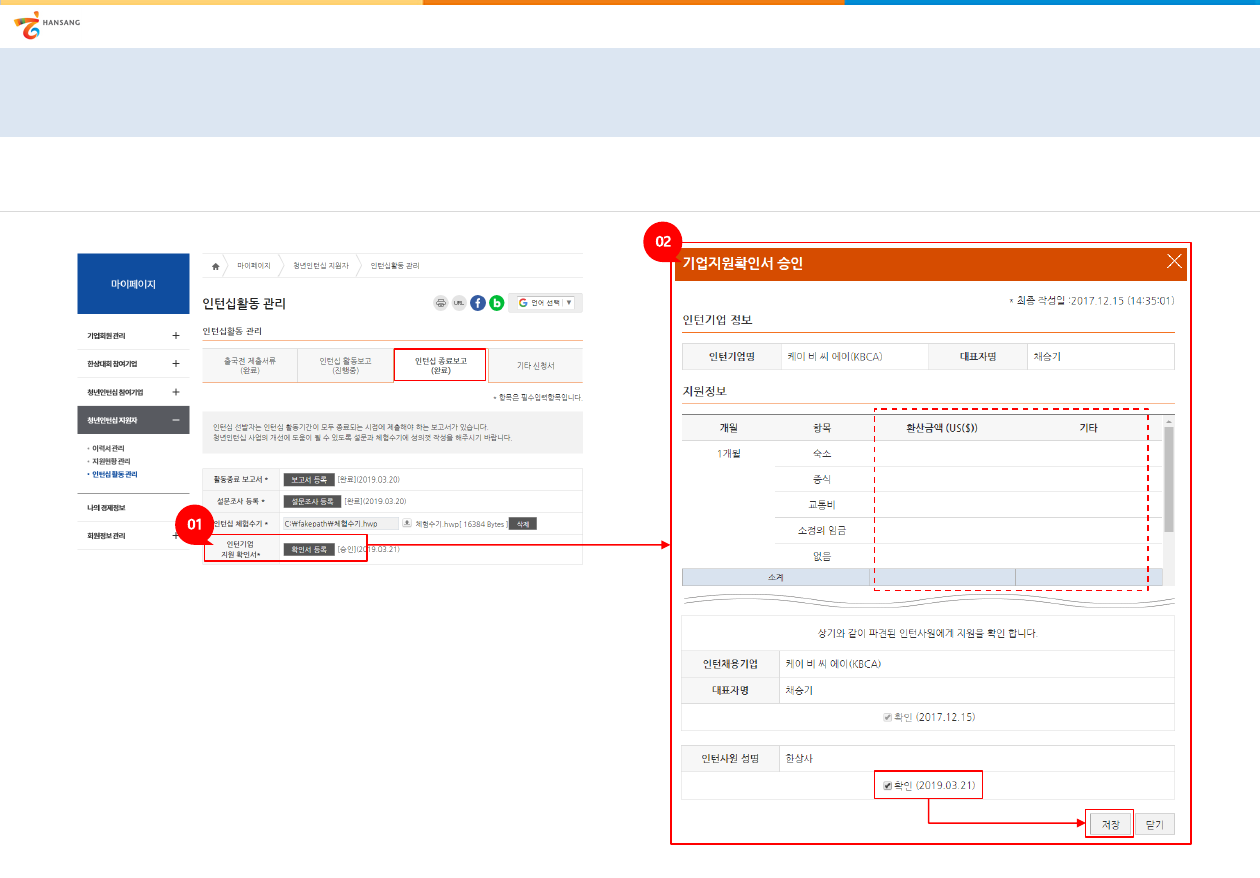
/ 한상기업 청년인턴십(지원자용)
15
Ⅲ. 청년인턴십 활동관리
3) 인턴십 종료보고 - ③ 인턴기업 지원확인서 등록
① [확인서 등록] 버튼을 클릭하면 “기업지원확인서 승인” 화면이 표시됩니다.
② 채용기업에서 입력한 지원정보 내용을 확인하고 ‘확인’ 체크 후 [저장] 버튼을 클릭하여 저장합니다.
100
100 석식 별도 지원
100
300
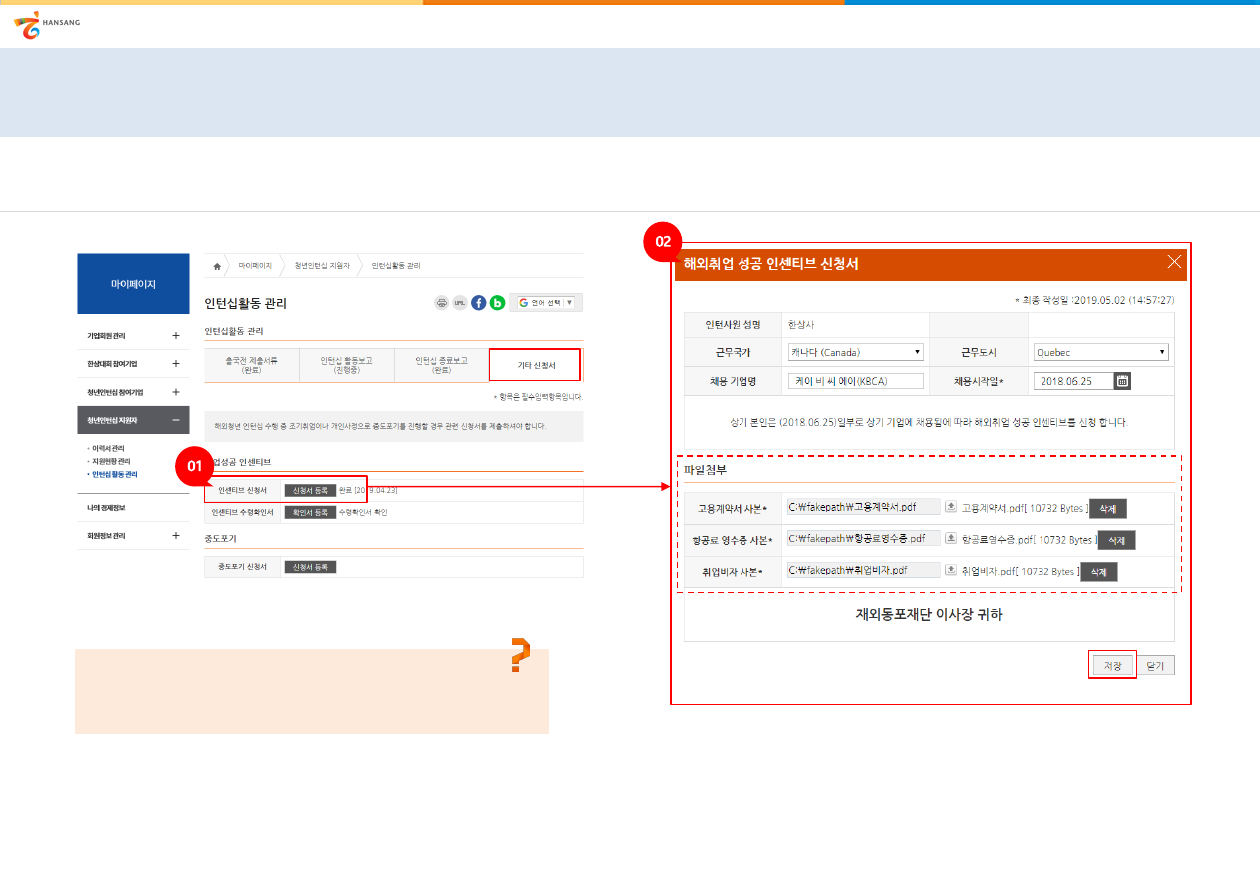
/ 한상기업 청년인턴십(지원자용)
16
Ⅲ. 청년인턴십 활동관리
4) 기타 신청서 – ① 인센티브 신청서 등록
① [신청서 등록] 버튼을 클릭하면 “해외취업 성공 인센티브 신청서” 화면이 표시됩니다.
② 고용계약서, 항공료 영수증, 취업비자 파일을 업로드하고 [저장] 버튼을 클릭하여 저장합니다.
인턴십수행중취업을하게되면인센티브를신청할수있습니다.
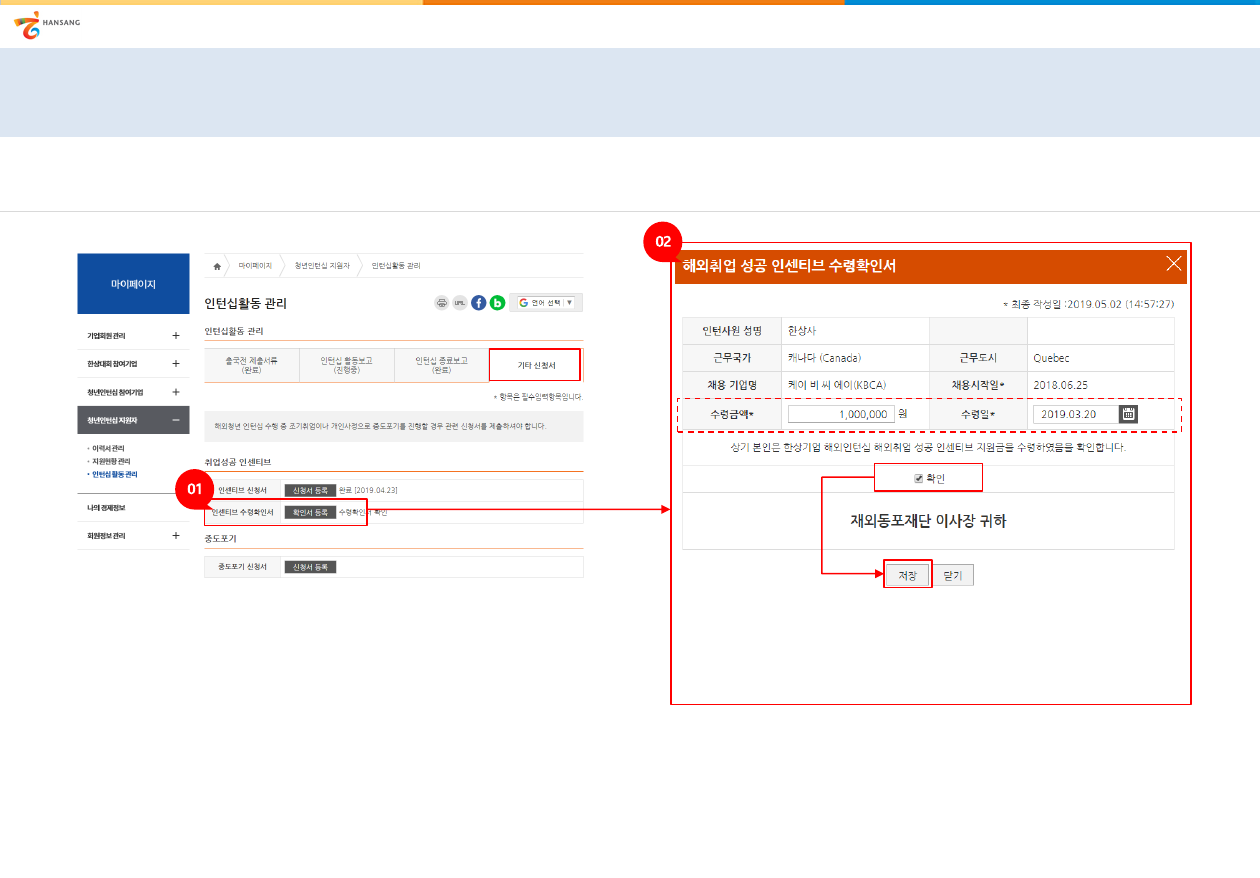
/ 한상기업 청년인턴십(지원자용)
17
Ⅲ. 청년인턴십 활동관리
4) 기타 신청서 – ② 인센티브 수령확인서 등록
① [신청서 등록] 버튼을 클릭하면 “해외취업 성공 인센티브 신청서” 화면이 표시됩니다.
② 고용계약서, 항공료 영수증, 취업비자 파일을 업로드하고 [저장] 버튼을 클릭하여 저장합니다.
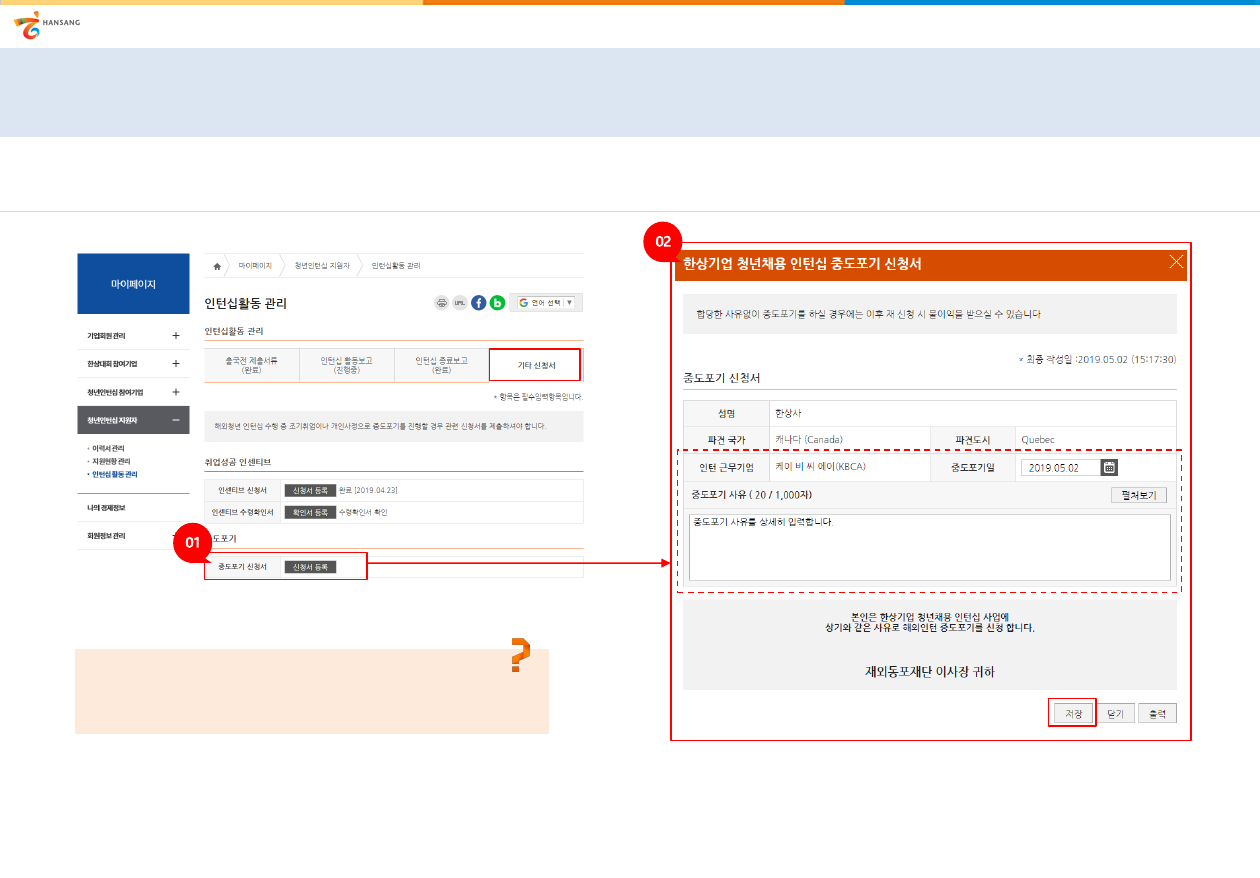
/ 한상기업 청년인턴십(지원자용)
18
Ⅲ. 청년인턴십 활동관리
4) 기타 신청서 – ③ 중도포기신청
① [신청서 등록] 버튼을 클릭하면 “한상기업 청년채용 인턴십 중도포기 신청서” 화면이 표시됩니다.
② 중도포기일을 선택하고 사유를 상세히 입력 후 [저장] 버튼을 클릭하여 저장합니다. 중도포기 시 향후 사업신청 불가 등 불이익이 발생할 수 있으니 신중히 진행해주세요.
인턴십수행중부득이한사유로중도포기를원한경우중도포기를
신청할수있습니다.